Photoshop调出人像照片高质量的黑白特效
摘要:最终效果图,如下图:1、原图效果不错。此篇文章主要是为了讲解黑白影像的处理思路。在PS中打开图像,如下图:2、选择/色彩范围,选择&ldqu...
最终效果图,如下图:

1、原图效果不错。此篇文章主要是为了讲解黑白影像的处理思路。在PS中打开图像,如下图:

2、选择/色彩范围,选择“高光”后得到高光选区,然后建立曲线调节层,如下图:
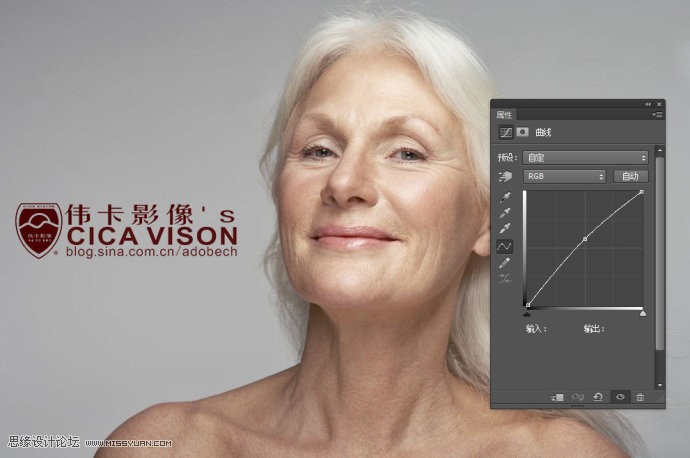
3、将曲线调节层不透明度适当降低,否则提的太亮,如下图:
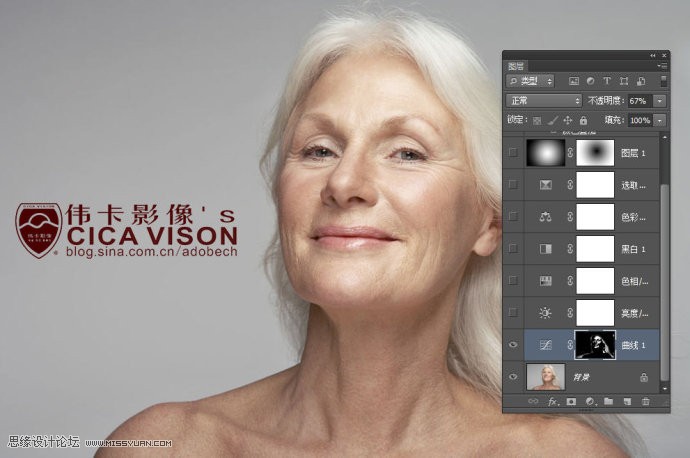
4、调整亮度对比度,把人像整体的色调调亮一些。
5、降低人像的饱和度,所以使得色相/饱和度命令调节,由于调节过大,适当降低不透明度,如下图:

6、建立黑白调节层,主要调整红黄色,因为人物的肤色主要为这二色,如下图:
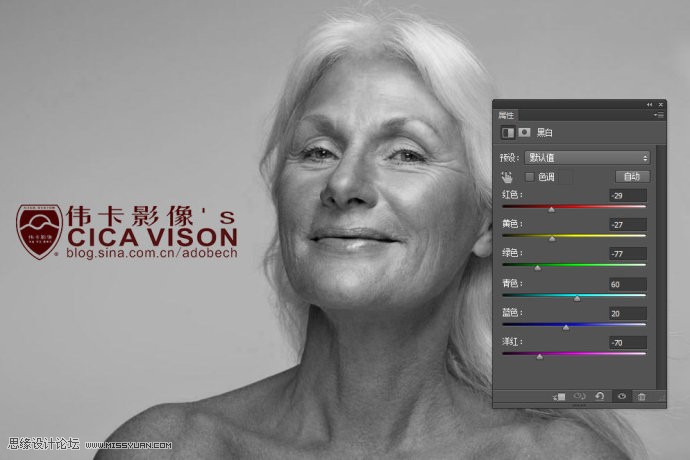
【Photoshop调出人像照片高质量的黑白特效】相关文章:
